Cómo agregar una llamada en una diapositiva de PowerPoint
Si ha creado una presentación de PowerPoint con muchas imágenes , es mejor usar la función Call Out , ya que es un gran recurso para este tipo de presentaciones. La función no solo ofrece información adicional, sino que también enfatiza un punto específico que le gustaría resaltar. Solo se necesitan unos pocos pasos simples para crear una presentación de PowerPoint con Callouts( PowerPoint presentation with Callouts) .
Cómo agregar una llamada(Callout) en una diapositiva de PowerPoint(PowerPoint Slide)
Una llamada puede tener cualquier forma, diseñada específicamente para llamar la atención. En términos más simples, las llamadas se refieren a burbujas para conversaciones. Estos se ven principalmente en los cómics para expresar narrativas u otras ideas a través de imágenes y generalmente combinados con texto. Para crear una presentación de PowerPoint con llamadas,
- Insertar una forma
- Elija formato de forma
- Agregar color y texto a la llamada
Puede insertar llamadas animadas en las que se puede hacer clic en las diapositivas de presentación de Office PowerPoint . La cadena corta de texto (llamada) siempre se muestra con una fuente más grande.
1] Insertar una forma
Inicie la aplicación Office PowerPoint , cambie a la pestaña ' Insertar '.(Insert)
En la sección ' Ilustración(Illustration) ', busque la opción ' Formas '.(Shapes)

Cuando lo encuentre, haga clic en la flecha desplegable y seleccione la opción 'Llamada', visible en la parte inferior.
2] Elija un formato de forma
A continuación, haga clic en el espacio deseado de su presentación donde le gustaría agregar una llamada y arrastre el cursor para dibujar la llamada en la diapositiva. Asegúrese(Make) de que la llamada se refiera al objeto correspondiente. Si no es así, haga clic y arrastre el controlador a la posición correcta.
3] Agregue color y texto a la llamada
Ahora, es posible que no le guste el color de la llamada elegida. Entonces, para cambiarlo y aplicar un color diferente, visible en la sección ' Estilos(Shape Styles) de forma' del encabezado ' Formato de forma'.(Shape Format)
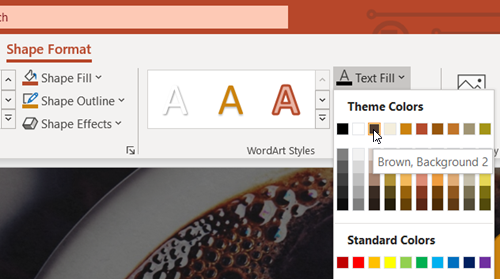
Luego, en el menú desplegable que aparece, elige un color. Después de seleccionar un color, notará que el color de la llamada cambia automáticamente.

Ahora, para hacer un punto, vaya a la cabeza y agregue el texto relevante para el tema de discusión.
Una vez completado, guarde los cambios en su presentación.
¡Su presentación de PowerPoint con llamadas se ha creado con éxito!
Related posts
Cómo cambiar el Slide size and orientation en PowerPoint
Cómo formatear y cambiar Slide layout en PowerPoint a la vez
Cómo cambiar, agregar y eliminar Slide Layout en PowerPoint
Cómo usar el Slide Master en PowerPoint
Cómo eliminar Slide number de las diapositivas PowerPoint
Cómo usar Measurement Converter en Microsoft Office
Cómo agrupar o desagrupar objetos en PowerPoint Online and Google Slides
Aumente el número de archivos recientes en Word, Excel, PowerPoint
Cómo desenfocar parte de una imagen con PowerPoint
Cómo crear un Org chart en PowerPoint
Cómo comprimir un PowerPoint file en Windows 10
Cómo crear un Design Preset o un tema en PowerPoint
PowerPoint no está respondiendo, congelando, colgando o ha dejado de funcionar
Cómo agregar Captions a Pictures en PowerPoint
Cómo agregar números de diapositiva a una presentación de PowerPoint
¿Cómo oculto al Audio icon en PowerPoint?
Best PowerPoint gratis a Image converter software and online tools
Convert PDF a PPT (PowerPoint) Utilizando estos software & online tools gratis
Cómo crear un Venn Diagram en PowerPoint
Convert Word, PowerPoint, Excel Documents EN PDF Uso de Google Docs
